Cómo hacer videollamadas en grupo en iPhone, iPad y Mac
Te enseñamos las mejores apps para realizar videollamadas grupales desde tus dispositivos de Apple.
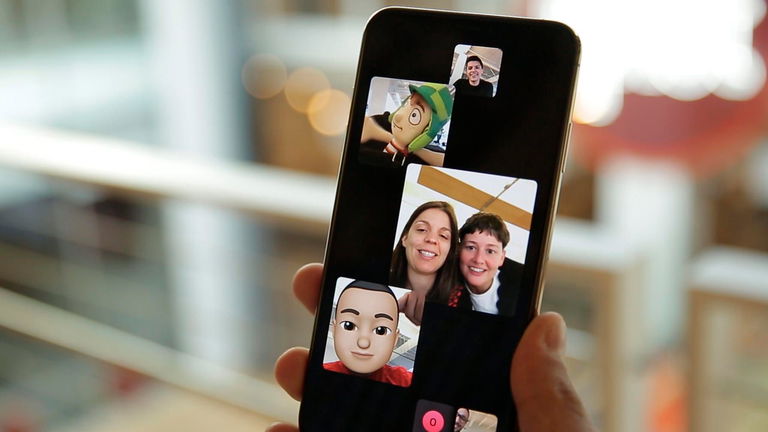
Si tienes un iPhone, un iPad o un Mac, es probable que en más de una ocasión quieras realizar una videollamada grupal a varios de tus amigos, contactos y familiares. Es una situación casi cotidiana, que podemos resolver de diferentes maneras.
Antes hacer videollamadas en grupo no era algo sencillo, pero desde hace un tiempo tenemos numerosas opciones. Desde los dispositivos de Apple podemos realizar videollamadas grupales desde FaceTime, WhatsApp, o desde alguna de las muchas apps disponibles para ello. Vamos a contarte cómo hacerlo de forma sencilla desde cada una de estas apps.
Videollamadas en grupo con FaceTime
FaceTime es la aplicación de videollamadas de Apple, por lo que está disponible en iPhone, iPad y Mac. Por lo tanto, tengas el dispositivo de Apple que tengas, podrás realizar videollamadas grupales sin tener que descargar nada.
¿Cuántas personas pueden estar en una videollamada de FaceTime?
Apple permite realizar videollamadas en grupo de FaceTime con hasta 32 participantes. Tenemos diferentes opciones de visualización, incluyendo una con mosaicos que se agrandan cuando una persona habla, pero desde iOS 15 existe la posibilidad de ver a todos en una cuadrícula.
Cómo hacer videollamadas grupales en FaceTime
Podemos realizar videollamadas en grupo de FaceTime desde diferentes lugares, estas son todas las opciones.
Hacer una videollamada grupal de FaceTime desde la app
- Abre la app FaceTime en tu iPhone, iPad o Mac, es un icono verde con una cámara.
- En la esquina superior derecha pulsa en el icono "+" y selecciona a los contactos en tu iPhone o iPad.
- Las videollamadas en grupo desde Mac se hacen tecleando en nombre de tus contactos en la barra de búsqueda.
- Pulsa en el botón Vídeo.
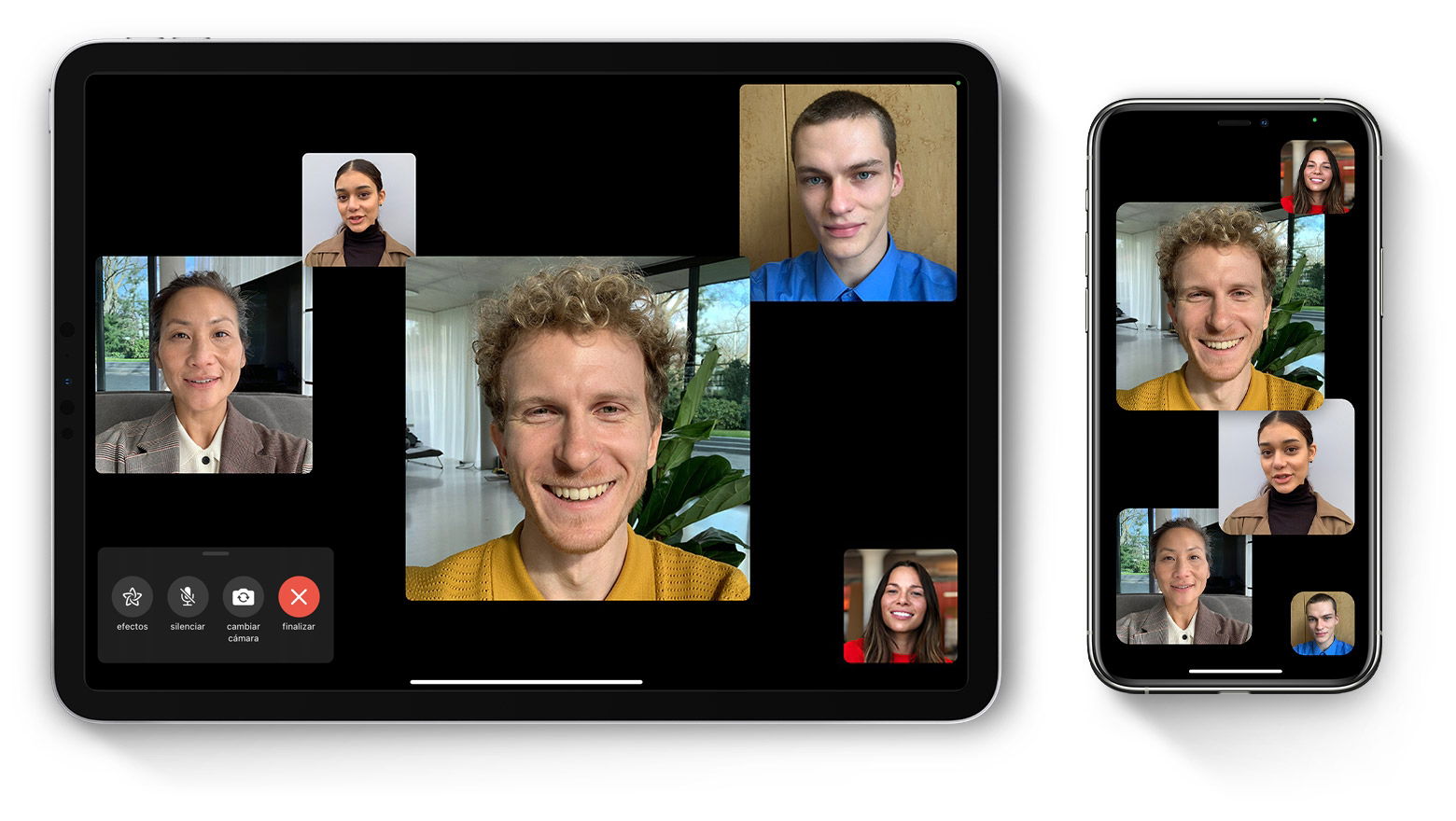
Facetime entre iPhone y iPad
Hacer una videollamada grupal de FaceTime desde Mensajes
- Abre la app Mensajes e inicia una conversación en grupo o entra en un grupo existente.
- Pulsa en los contactos en la parte superior de la conversación en grupo.
- En Mac pulsa en la "i".
- Pulsa FaceTime o Vídeo para iniciar una llamada.
Añadir personas a una llamada de FaceTime en grupo
- Una vez iniciada la llamada de FaceTime, pulsa el botón Añadir "+".
- Pulsa Añadir persona.
- Introduce el nombre, el número de teléfono o el correo electrónico del contacto.
- Pulsa Añadir persona a FaceTime.
Videollamadas en grupo con WhatsApp
Otra opción para realizar videollamadas grupales en iPhone o Mac es usando WhatsApp, tanto la app del iPhone como WhatsApp web son compatibles con las videollamadas grupales de WhatsApp.
¿Cuántas personas pueden estar en una videollamada de WhatsApp?
WhatsApp permite realizar llamadas grupales con hasta 8 participantes a la vez. Podrás hacer videollamadas de entre 2 y 8 participantes desde los dispositivos compatibles.
Cómo hacer videollamadas grupales en WhatsApp
Tenemos diferentes formas de realizar una videollamada en grupo desde WhatsApp, estas son las opciones:
Hacer una videollamada grupal desde un chat de grupo
- Abre el chat de grupo de WhatsApp con las personas con las que vas a realizar la videollamada.
- Si el chat de grupo tiene nueve participantes o más, solo podrás hacer una llamada grupal.
- Si el chat de grupo tiene ocho participantes o menos, pulsa arriba en el icono de Videollamada.
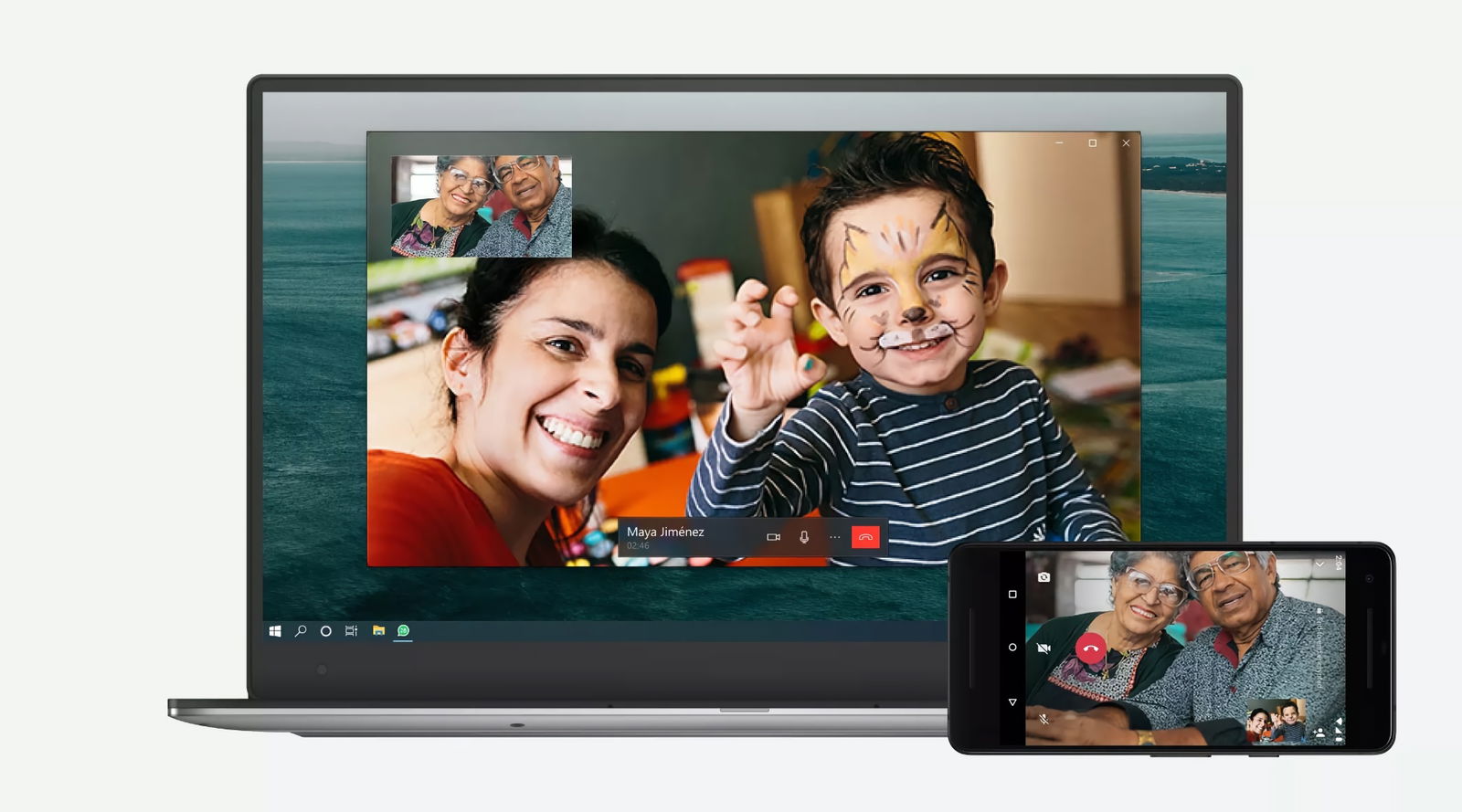
Las videollamadas de WhatsApp
Hacer una videollamada grupal desde la pestaña Llamadas
- Abre WhatsApp y abajo pulsa en la pestaña Llamadas.
- Pulsa arriba en el icono con un teléfono y un "+" y en Nueva llamada grupal.
- Selecciona los contactos que quieras añadir a la llamada y pulsa en Videollamada.
Hacer una videollamada grupal desde un chat individual
- Abre el chat de WhatsApp con una de las personas con las que vas a realizar la videollamada.
- Pulsa Videollamada.
- Una vez comience la videollamada, pulsa en Añadir participante.
- Busca a otro contacto que quieras añadir a la llamada y pulsa en Añadir.
- Puedes añadir más contactos.
Videollamadas en grupo con otras apps
Por su puesto, tenemos muchas aplicaciones disponibles para realizar videollamadas en grupo desde nuestros iPhone, iPad o Mac, aunque hay dos que son las más recomendadas, además de FaceTime y WhatsApp.
Zoom
Una de las apps de videollamadas más famosas del mundo. Puedes invitar hasta a 100 personas a una sola videollamada, por lo que es una app genial para conferencias, trabajo o para dar una clase ya que el límite es muy elevado.
Las reuniones tienen una duración máxima de 40 minutos con el plan gratuito, y hay diferentes tipos de licencias anuales para eliminar esta limitación y conseguir algunas funciones extra.
Skype
Otra de las apps más famosas de videollamadas que podemos encontrar. Skype permite videollamadas en grupo con hasta 50 personas de forma simultánea, además de tener otras opciones como un chat o la opción de compartir archivos.
El tiempo limite de las videollamdas de Skype es de 24 horas, por lo que tienes mucho tiempo de forma gratuita. También puedes grabar la llamada y usar diferentes tipos de efectos.
Así es como puedes realizar videollamadas fácilmente desde tu iPhone, iPad o Mac con otros dispositivos de Apple, o con cualquier otro tipo de usuario con otros sistemas como Android o Windows.
Puedes seguir a iPadizate en Facebook, WhatsApp, Twitter (X) o consultar nuestro canal de Telegram para estar al día con las últimas noticias de tecnología.